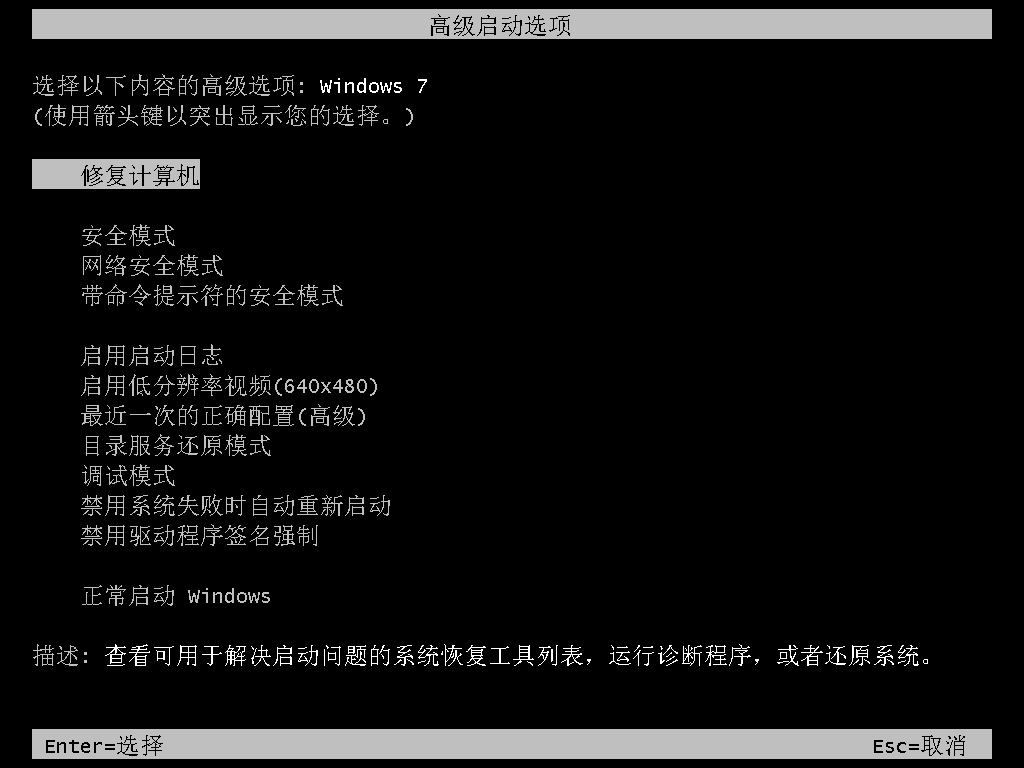即使是现在win10和win11系统推出以来,win7系统依然有很多人在使用,很多买了预装win10系统的电脑也都想装回win7系统,本文就和大家分享windows 7系统安装的步骤教程,大家一起来看看是如何操作的吧。
1、我们下载一个下载火(xiazaihuo.com)软件,然后选择了安装win7系统。

2、在下载界面,下载速度取决于您的网络您只需要耐心等待即可。

3、软件下载完成后会自动部署,完成后会提示选择立即重启。

4、重启电脑后,在启动菜单中我们选择第二个 XiaoBai -MSDN Online Install Mode 菜单,按回车进。

5、进入 PE 系统后点击下载火(xiazaihuo.com)装机工具继续安装系统,只需要耐心等候。
如何用u盘安装win7系统安装步骤
u盘重装系统软件,是我们装机时必备的一个软件,当我们的电脑使用很久了会遇到一些系统崩溃的问题,这时就需要我们重装系统来解决,不过很多小伙伴都不知道怎么使用u盘安装win7系统,下面,小编就把用u盘安装win7系统教程带给大家.

6、在提示修复引导中默认情况下选择 C 盘修复。
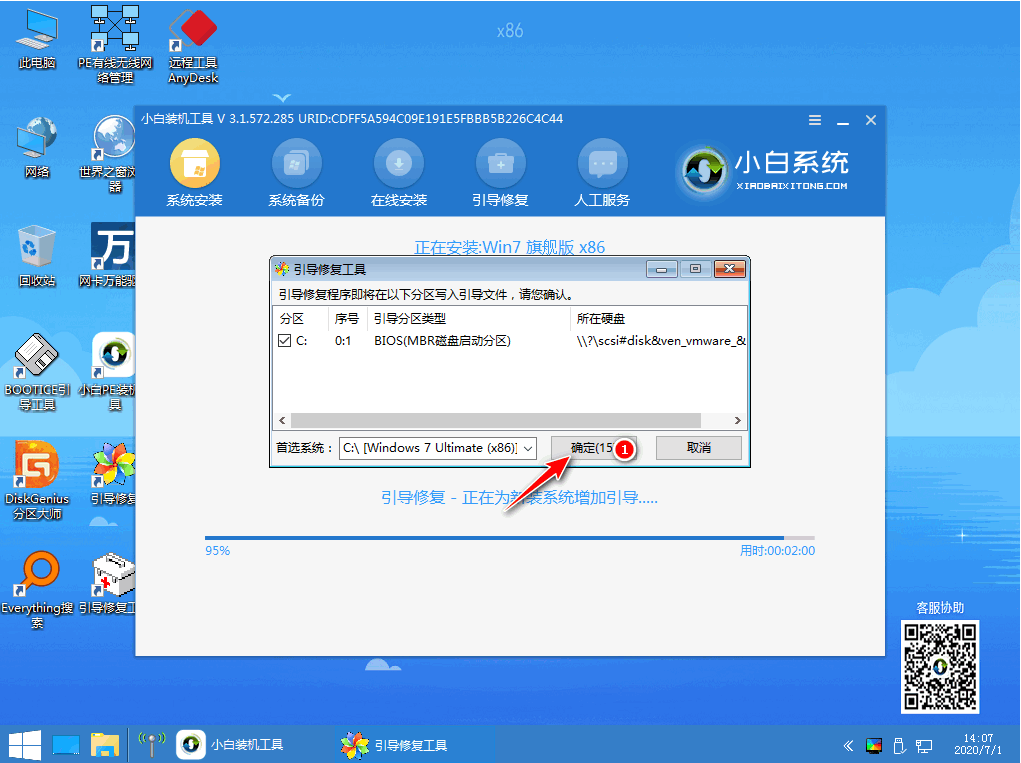
7、安装完成后正常重启电脑即可。

8、重启电脑后在启动菜单中选择 Windows 7 系统进系统。

9、安装完成后就可以直接进电脑桌面啦。

以上就是windows 7系统安装的步骤教程啦,希望能帮助到大家。
以上就是电脑技术教程《windows 7系统安装的步骤教程》的全部内容,由下载火资源网整理发布,关注我们每日分享Win12、win11、win10、win7、Win XP等系统使用技巧!win7旗舰版转专业版不重装的步骤教程
最近有很多小伙伴跟小编说,怎么下载win7的专业版,如何将现在电脑的win7旗舰版改为专业版的呢,今天小编来跟大家说说win7旗舰版转专业版不重装的步骤教程,大家一起来看看吧.